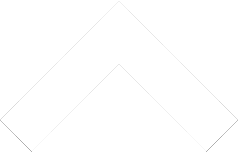クイックアクセスツールバー
クイックアクセスツールバーには【開く】【保存】コマンドなど、
よく使用するコマンドのアイコンが表示されています。
アイコンをクリックするとコマンドを実行できます。

アイコンをクリックするとコマンドを実行できます。

 クイックアクセスツールバーのカスタマイズ
クイックアクセスツールバーのカスタマイズ
 カスタマイズ方法
カスタマイズ方法
 右クリックメニュー
右クリックメニュー
 クイックアクセスツールバーのカスタマイズ
クイックアクセスツールバーのカスタマイズ
クイックアクセスツールバーの右に表示されている
 をクリックすると、カスタマイズメニューが表示され、
クイックアクセスツールバーをより使いやすくカスタマイズできるようになります。
をクリックすると、カスタマイズメニューが表示され、
クイックアクセスツールバーをより使いやすくカスタマイズできるようになります。
●コマンドの表示/非表示
表示するコマンドをクリックし、チェックすると表示されます。
チェックをはずすと非表示になります。
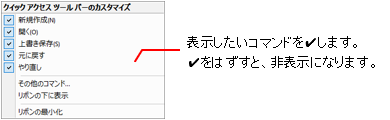
チェックをはずすと非表示になります。
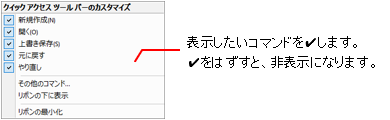
●その他のコマンド
クイックアクセスツールバーのカスタマイズメニューから
[その他のコマンド]をクリックすると、
カスタマイズダイアログが表示されます。
コマンドの追加や削除、位置の変更などを行うことができます。
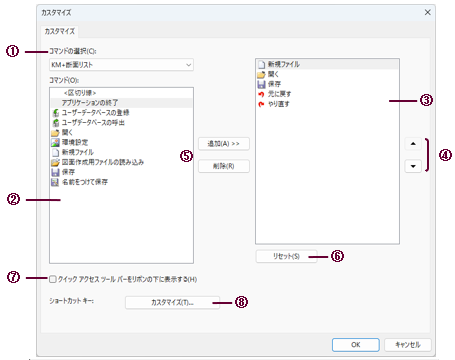
コマンドの追加や削除、位置の変更などを行うことができます。
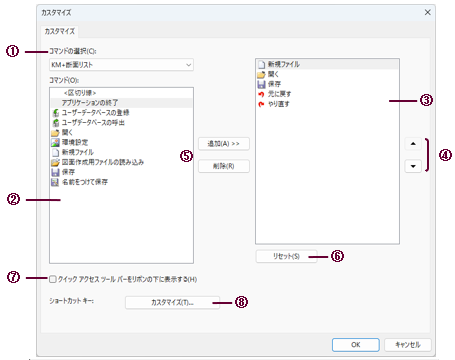
- ①コマンドの選択
- プルダウンリストから、コマンドのカテゴリーを選択します。
ここで選択したカテゴリーに分類されているコマンドが[コマンド]欄に表示されます。 - ②コマンド
- [コマンドの選択]で選択したカテゴリーに分類されているコマンドが表示されます。
- ③コマンド一覧
- クイックアクセスツールバーに設定するコマンドが一覧表示されます。 クイックアクセスツールバーに配置されている順に表示されています。
- ④[▲]/[▼]ボタン
- [コマンド一覧]で選択したコマンドの位置を移動します。 [▲]ボタンで上方向、[▼]ボタンで下方向に移動します。
- ⑤[追加]/[削除]ボタン
[追加] : [コマンド]で選択したコマンドを[コマンド一覧]に追加します。 [削除] : [コマンド一覧]で選択したコマンドを削除します。 - ⑥[リセット]ボタン
- クイックアクセスツールバーに設定したコマンドを初期値に戻します。
- ⑦クイックアクセスツールバーをリボンの下に表示する
- クイックアクセスツールバーの表示位置をリボンの下にする場合に、チェックします。 チェックしない場合は、リボンの上に表示します。
- ⑧ショートカットキー
- [カスタマイズ]ボタンをクリックするとダイアログが表示され、
キーボードの設定を変更することができます
(詳細については、「
●キーボードのユーザー設定方法」参照)。
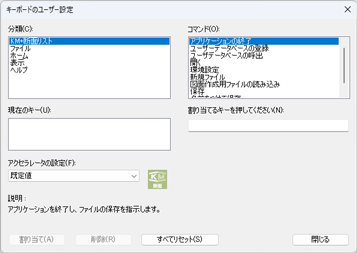
●リボンの下に表示
クイックアクセスツールバーのカスタマイズメニューから[リボンの下に表示]をクリックすると、
リボンの下に配置することができます。
[リボンの上に表示]をクリックするとリボンの上に配置されます。
[リボンの上に表示]をクリックするとリボンの上に配置されます。
| [リボンの上に表示] | [リボンの下に表示] | |
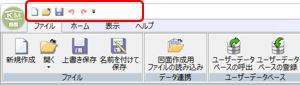 |
 |
| ※ | リボンの下に表示している時は、[カスタマイズ]ボタン
「リボンの上に表示」を選択するとリボンの上に表示されます。 |
●リボンの最小化
リボンメニューを最小化します。
リボンメニューが最小化されると、メニュータブのみ表示された状態になります。
再度、[リボンの最小化]をクリックすると最小化が解除されます (詳細は、「 リボンメニュー
リボンメニュー
 リボンの最小化」参照)。
リボンの最小化」参照)。
リボンメニューが最小化されると、メニュータブのみ表示された状態になります。
再度、[リボンの最小化]をクリックすると最小化が解除されます (詳細は、「
 リボンメニュー
リボンメニュー
 リボンの最小化」参照)。
リボンの最小化」参照)。 カスタマイズ方法
カスタマイズ方法
●クイックアクセスツールバーの設定方法
コマンドをクイックアクセスツールバーに設定する方法を説明します。
例:【環境設定】コマンドをクイックアクセスツールバーに設定
- カスタマイズダイアログの
[コマンドの選択]から、[∨]ボタンをクリックして「ファイル」を選択します。
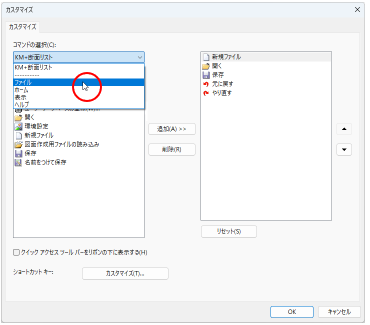
- [コマンド]に、「ファイル」メニューのコマンドが一覧表示されます。
[コマンド]から「環境設定」を選択し、 [追加]ボタンをクリックすると、[コマンド一覧]に追加されます。
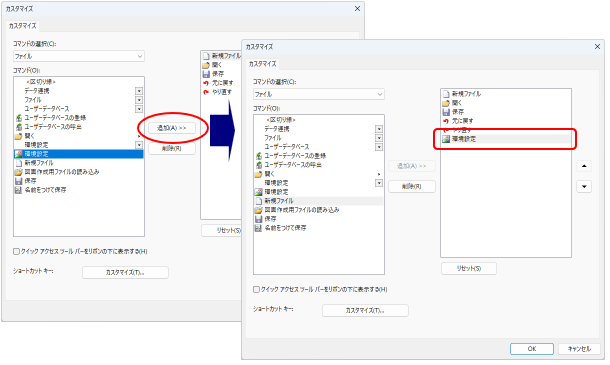
- 「環境設定」をクリックして、[▲]ボタンをクリックします。
クリックした回数だけ上方向に移動します。
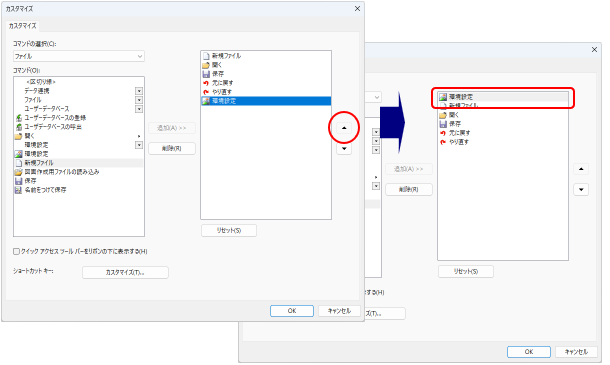
※[▼]ボタンをクリックすると下方向に移動します。 - [OK]ボタンをクリックすると、
クイックアクセスツールバーに設定されます。
※すべてやり直す場合は、[リセット]ボタンをクリックして初期値に戻します。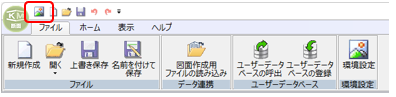
●キーボードのユーザー設定方法
コマンドに任意のキーを割り当てる方法を説明します。
例:【ヘルプ】コマンドを[F1]キーを設定
- キーボードのユーザー設定ダイアログの
[分類]から「ヘルプ」を選択すると、[コマンド]に、「ヘルプ」メニューのコマンドが一覧表示されます。
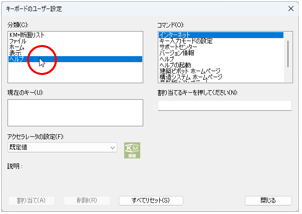
- [コマンド]から「ヘルプ」を選択し、
[割り当てるキーを押してください]の入力欄をクリックして、Fキーを押します。
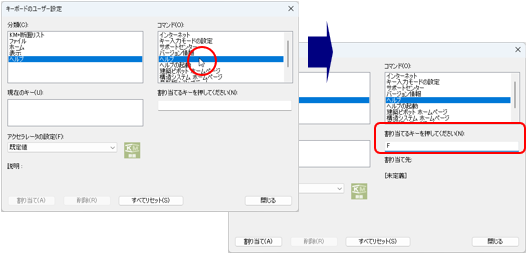
- [割り当て]ボタンをクリックすると[現在のキー]に「F」が表示されます。
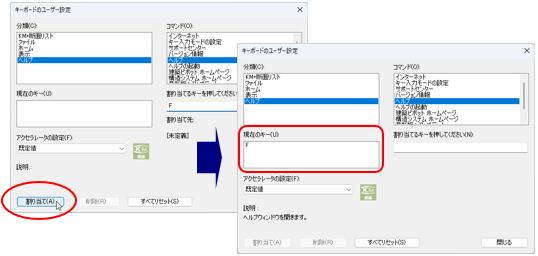
- [閉じる]ボタンをクリックすると、キーに設定されます。
※すべてやり直す場合は、 [すべてリセット]ボタンをクリックして初期値に戻します。※[削除]ボタンをクリックすると現在割り当てられているキーが削除されます。
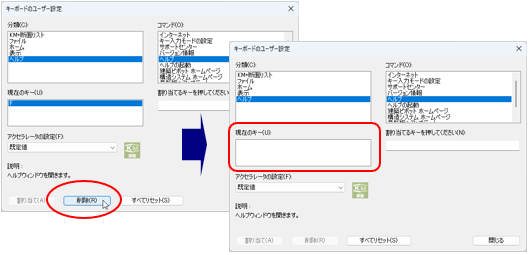
 右クリックメニュー
右クリックメニュー
クイックアクセスツールバーまたはリボンメニュー上で右クリックすると、右クリックメニュー が表示されます。
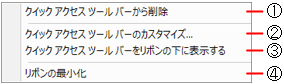
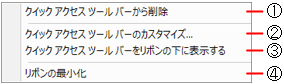
①クイックアクセスツールバーから削除
クイックアクセスツールバーから削除したいコマンドを右クリックし、右クリックメニューを表示します。
[クイックアクセスツールバーから削除]を選択すると、 指定したコマンドがクイックアクセスツールバーから削除されます。
[クイックアクセスツールバーから削除]を選択すると、 指定したコマンドがクイックアクセスツールバーから削除されます。
| 例:【元に戻す】コマンドを削除する場合 |
 |
②クイックアクセスツールバーのカスタマイズ
クイックアクセスツールバーのカスタマイズができます
(詳細は、「●その他のコマンド」を参照)。
③クイックアクセスツールバーをリボンの下に表示する
クイックアクセスツールバーの位置を設定できます
(詳細は、「●リボンの下に表」を参照)。
④リボンの最小化
リボンメニューを最小化して、メニュータブのみが表示されます。
再度、右クリックメニューを表示し、[リボンの最小化]をクリックするとリボンメニューが常に表示されるようになります (詳細は、「 リボンメニュー
リボンメニュー
 リボンの最小化」参照)。
リボンの最小化」参照)。
再度、右クリックメニューを表示し、[リボンの最小化]をクリックするとリボンメニューが常に表示されるようになります (詳細は、「
 リボンメニュー
リボンメニュー
 リボンの最小化」参照)。
リボンの最小化」参照)。